WordPress 검색에서 카테고리를 제외하는 방법
게시 됨: 2022-04-05WordPress 검색에서 카테고리를 제외하는 방법을 알고 싶습니까?
WordPress에는 약한 검색 사용자 정의 옵션이 제공되기 때문에 기본적으로 그렇게 할 수 있는 방법이 없습니다.
이 기사에서는 클릭 몇 번으로 사이트의 검색 결과에서 카테고리를 제외하는 방법을 보여줍니다.
WordPress 검색에서 카테고리를 제외하는 이유
사이트의 검색에서 일부 카테고리 또는 페이지를 숨기려는 몇 가지 가능한 이유가 있습니다.
우선 방문자가 원하는 것을 더 빨리 찾을 수 있도록 도와줍니다.
블로그에 뉴스 섹션이 있다고 가정해 보겠습니다. 뉴스는 검색 결과에서 일반 블로그 게시물과 혼합되어 올바른 콘텐츠를 찾기가 더 어렵습니다.
또는 여기 또 다른 예가 있습니다. 귀하가 전자 상거래 WordPress 사이트 소유자라고 가정해 보겠습니다.
고객이 쇼핑하는 데 방해가 되지 않도록 제품이 아닌 카테고리를 검색에서 제외하는 것이 좋습니다.
특정 카테고리가 검색 결과에 표시되지 않도록 숨기려는 또 다른 이유는 민감한 콘텐츠 때문입니다.
특정 방문자 그룹만 액세스할 수 있는 콘텐츠가 포함된 카테고리가 있다고 상상해 보십시오. 누구든지 검색을 사용하여 찾을 수 있다면 거의 의미가 없습니다.
이제 검색 결과에서 특정 카테고리를 숨기는 것이 왜 유익한지 알게 되었으므로 어떻게 할 수 있는지 살펴보겠습니다.
WordPress 검색 결과에서 카테고리를 제외하는 방법
WordPress 사이트의 검색 결과에서 카테고리를 제외하는 가장 쉬운 방법은 SearchWP와 같은 플러그인을 사용하는 것입니다.
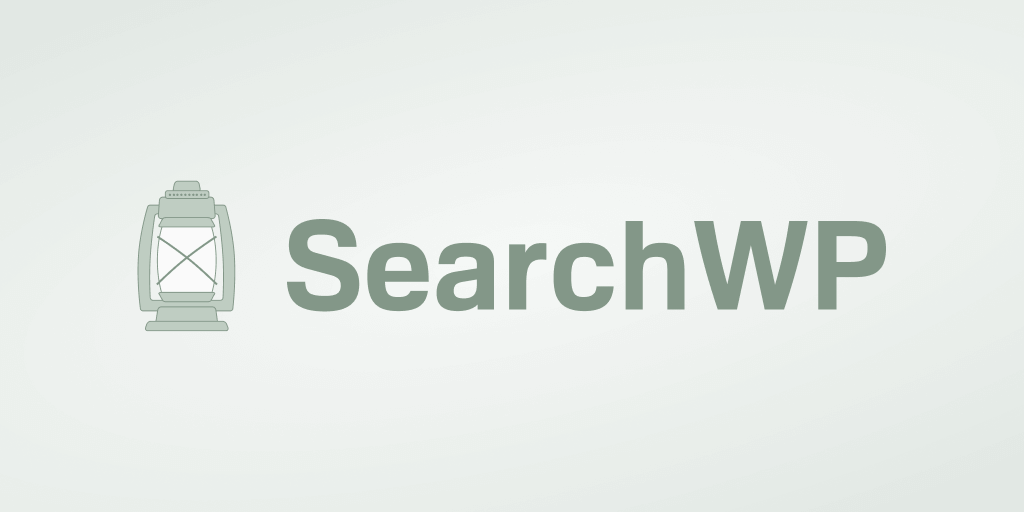
30,000명 이상의 WordPress 사이트 소유자가 신뢰하는 이 강력하고 사용하기 쉬운 플러그인을 사용하면 사이트에서 검색이 작동하는 방식을 완전히 사용자 지정할 수 있습니다.
특히 특정 검색 결과를 제외하거나 우선 순위를 지정하고, 검색 가능한 사용자 정의 게시물 유형을 만들고, 검색을 추적하는 등의 작업을 수행하는 데 사용할 수 있습니다.
또한 SearchWP는 다음을 지원하여 사이트 검색을 개선합니다.
- 퍼지 검색을 활성화 합니다. 전체 항목이 없을 때 WordPress가 부분 일치 항목을 검색하도록 하시겠습니까? SearchWP를 사용하면 확인란을 선택하여 이 기능을 활성화할 수 있습니다.
- 게시물로만 검색을 제한합니다 . 사이트 검색을 게시물로만 제한하시겠습니까? SearchWP를 사용하면 코딩이 필요 없이 몇 분 안에 이를 수행할 수 있습니다.
- 귀하의 사이트에 검색창을 추가하십시오 . 코딩 없이 사이트에 검색창을 추가하는 방법을 찾고 계십니까? SearchWP를 사용하여 몇 가지 쉬운 단계를 수행하면 4가지 다른 방법이 있습니다.
- 사용자 정의 검색 양식을 만듭니다 . 귀하의 요구 사항을 충족하는 완전히 사용자 정의된 검색 양식을 만들고 싶으십니까? SearchWP를 사용하면 여러 사용자 정의 검색 엔진을 만들고 별도의 검색 양식에 연결할 수 있습니다.
이제 SearchWP 플러그인을 사용하여 WordPress 사이트의 검색에서 카테고리를 제외하는 방법을 살펴보겠습니다.
1단계: SearchWP 설치 및 활성화
첫 번째 단계는 여기에서 SearchWP 사본을 가져오는 것입니다.
그런 다음 SearchWP 계정을 열고 다운로드 탭으로 이동합니다.
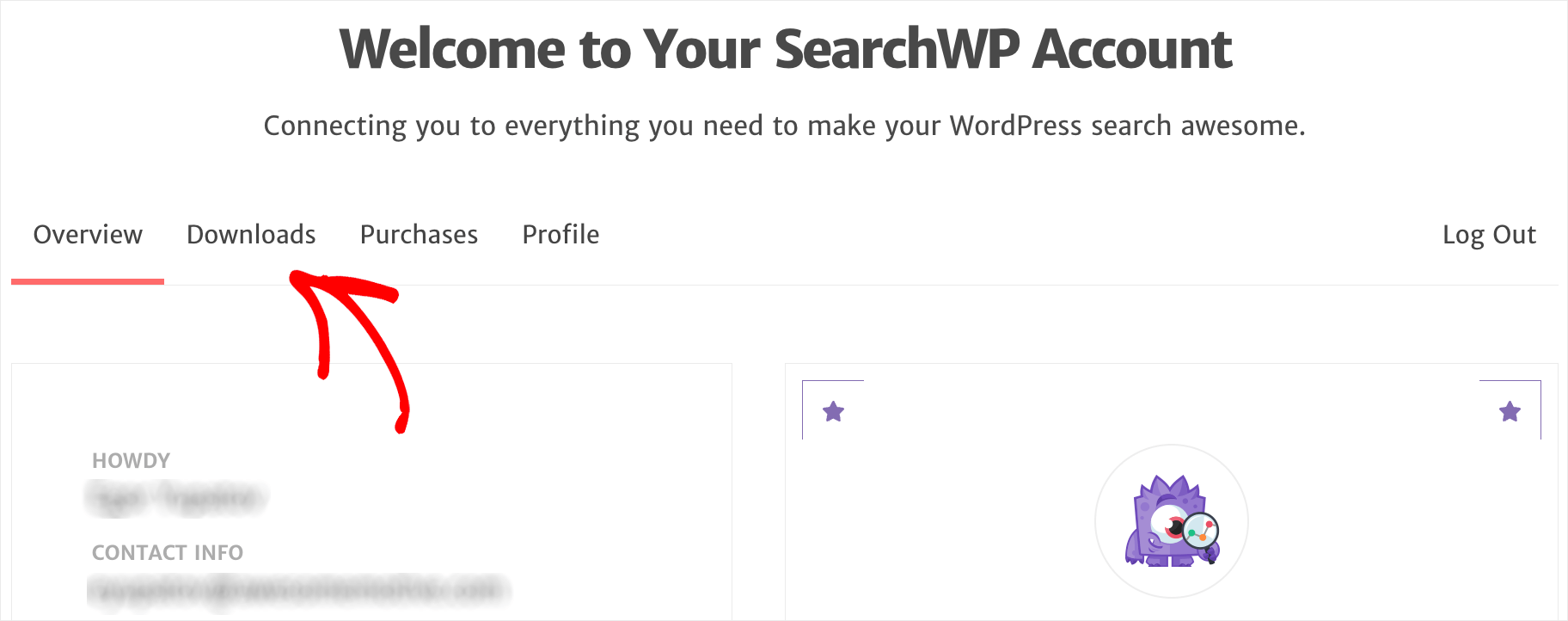
그런 다음 Download SearchWP 버튼을 눌러 플러그인의 ZIP 파일을 컴퓨터에 다운로드하기 시작합니다.
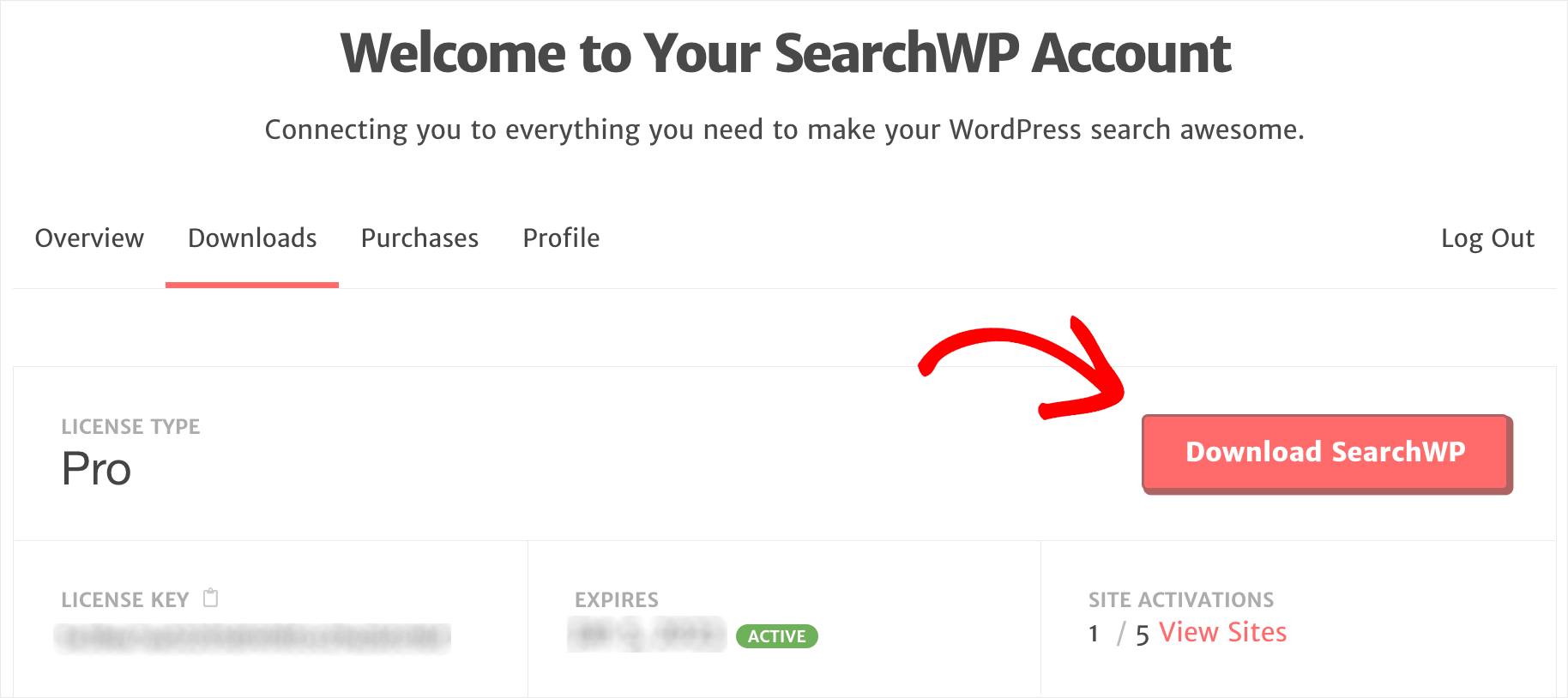
다운로드가 완료되면 같은 탭의 왼쪽 하단에 있는 플러그인 라이선스 키를 복사합니다. SearchWP 사본을 활성화하려면 추가로 필요합니다.
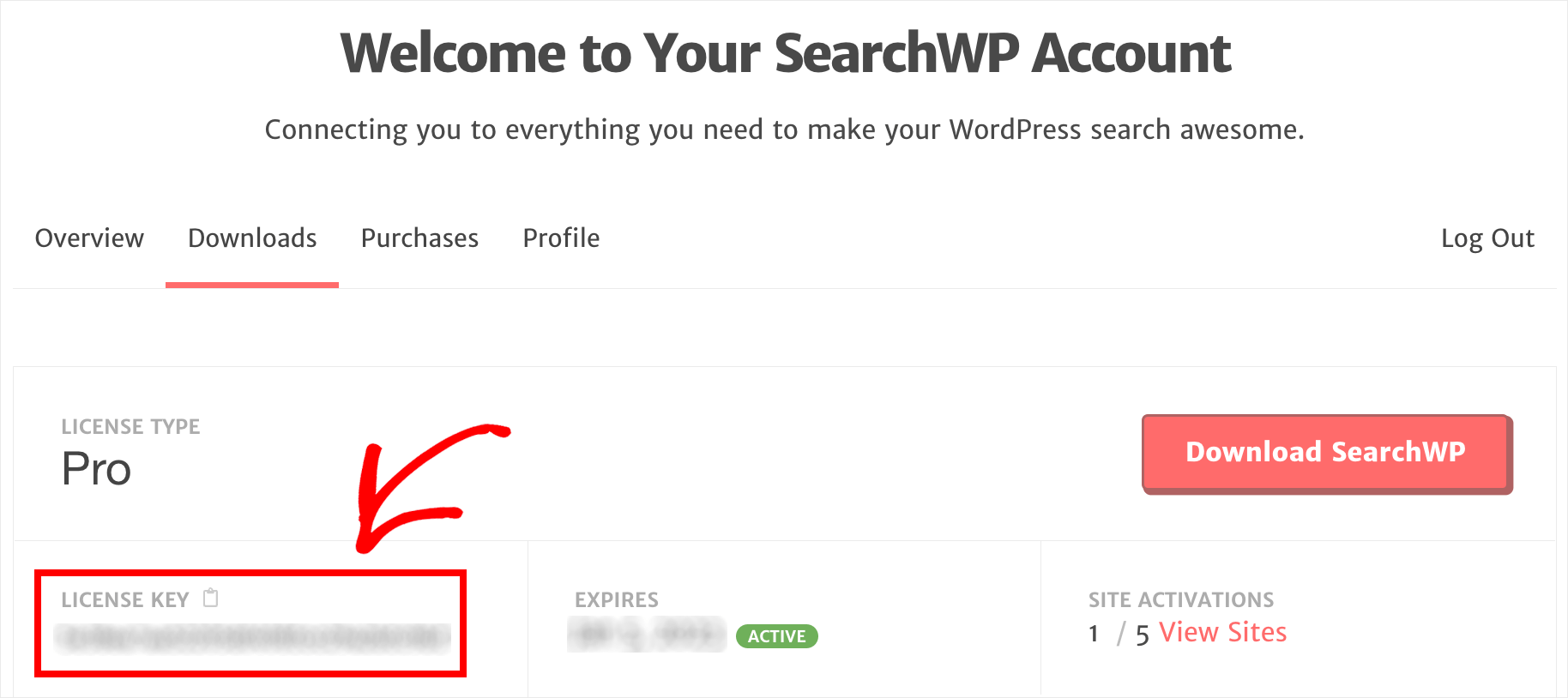
다음 단계는 다운로드한 SearchWP ZIP 파일을 사이트에 업로드하는 것입니다.
이를 수행하는 방법에 대한 복습이 필요하십니까? WordPress 플러그인 설치 방법에 대한 단계별 가이드를 확인하세요.
플러그인 설치 시 WordPress 대시보드로 이동하고 상단 표시줄에서 SearchWP 를 클릭합니다.
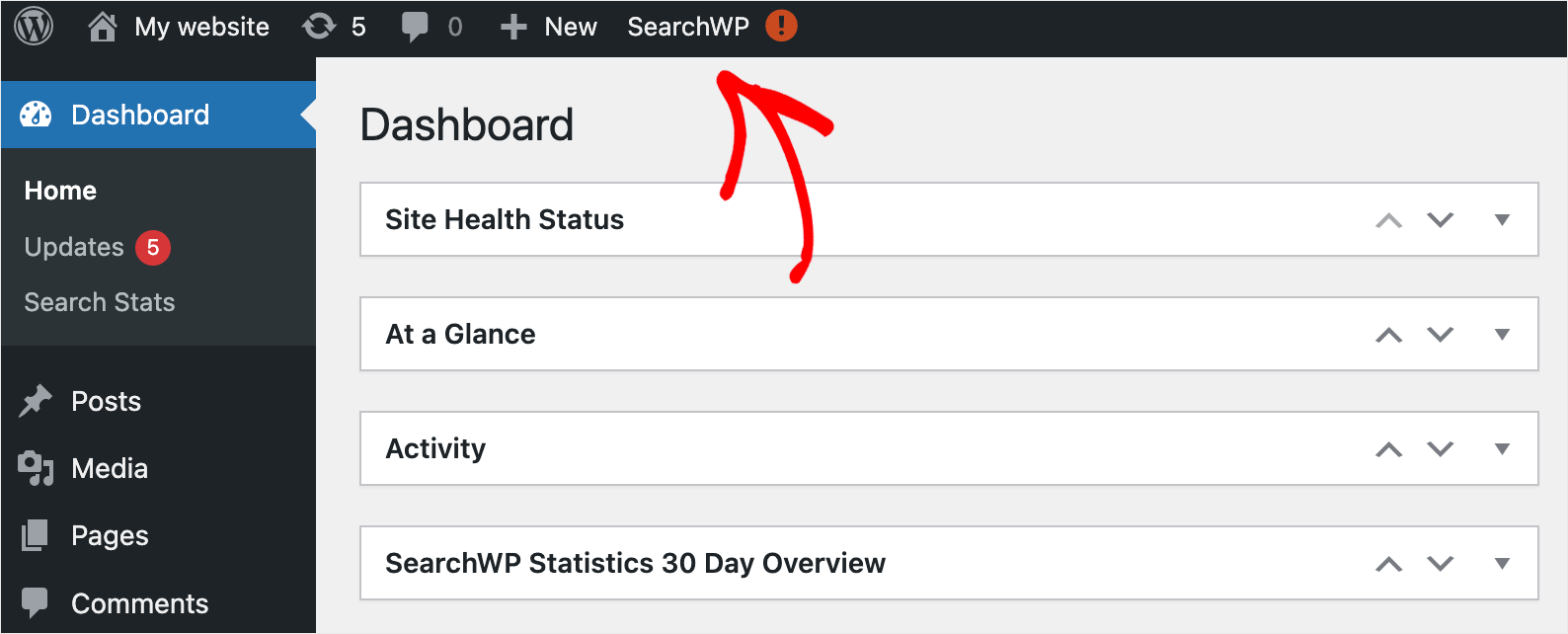
그런 다음 라이선스 탭으로 이동합니다.
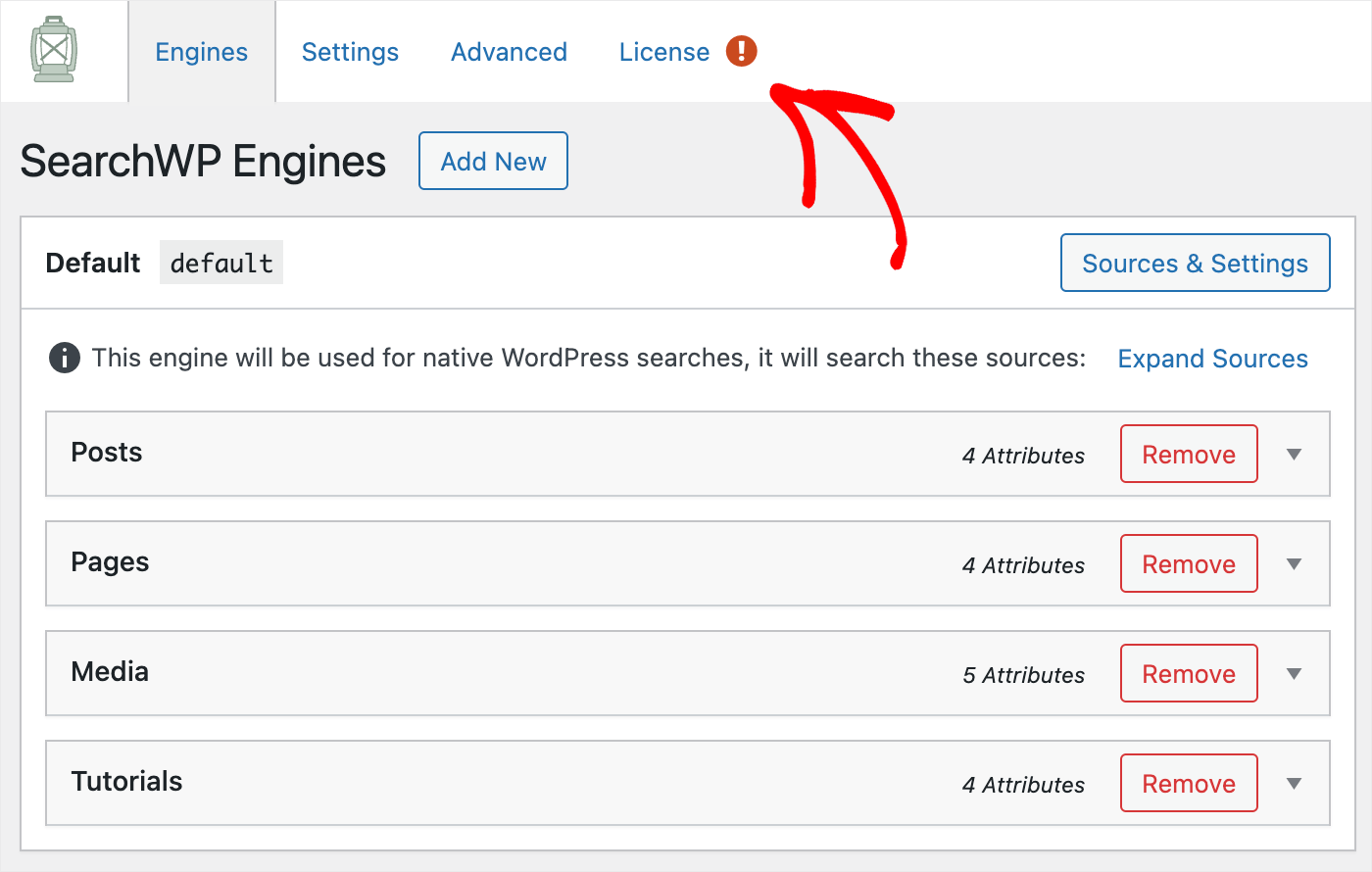
이전에 복사한 라이선스 키를 라이선스 필드에 붙여넣고 활성화 를 누릅니다.
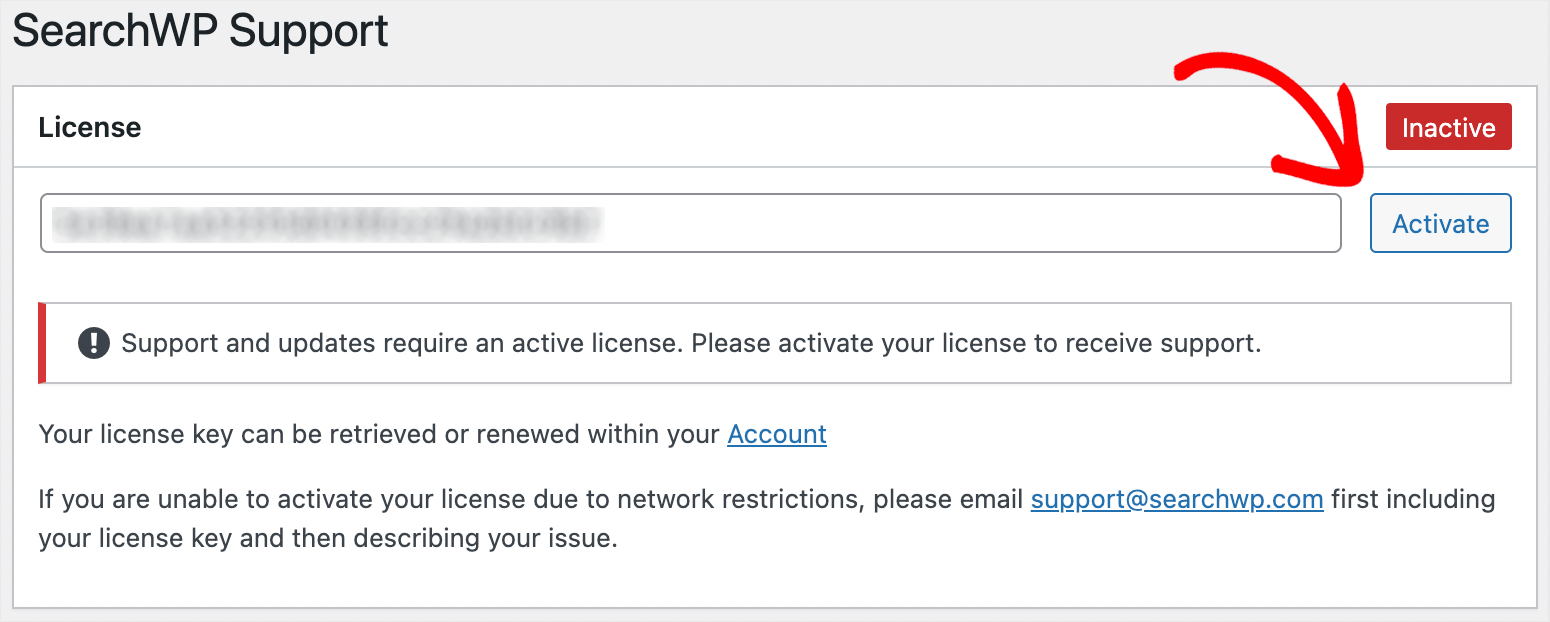
SearchWP 사본을 활성화하면 검색 엔진 설정을 시작할 준비가 된 것입니다.
2단계: 검색 엔진 사용자 지정
시작하려면 엔진 탭으로 이동하십시오.
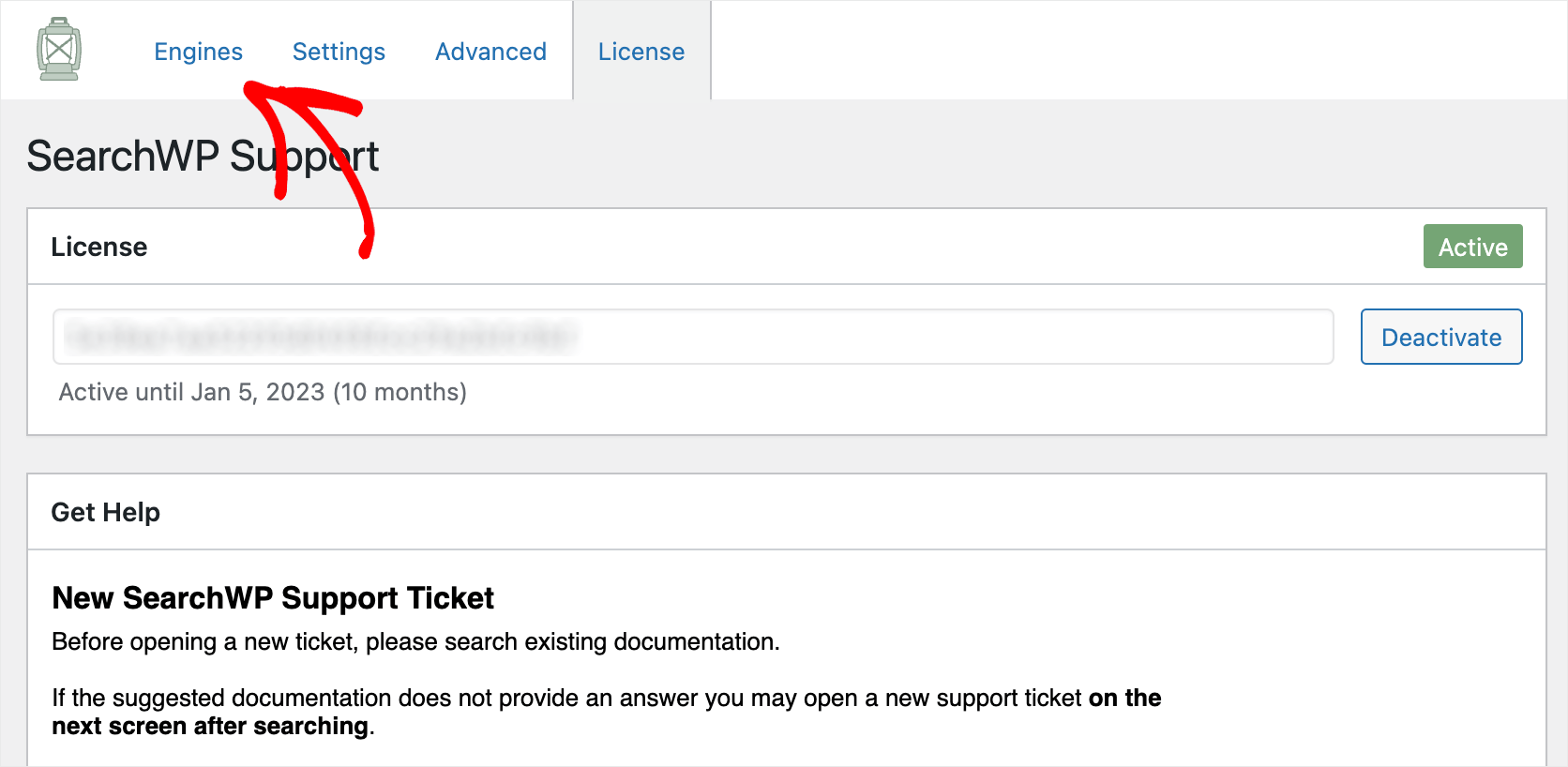

여기에서 SearchWP로 만든 검색 엔진을 관리할 수 있습니다.
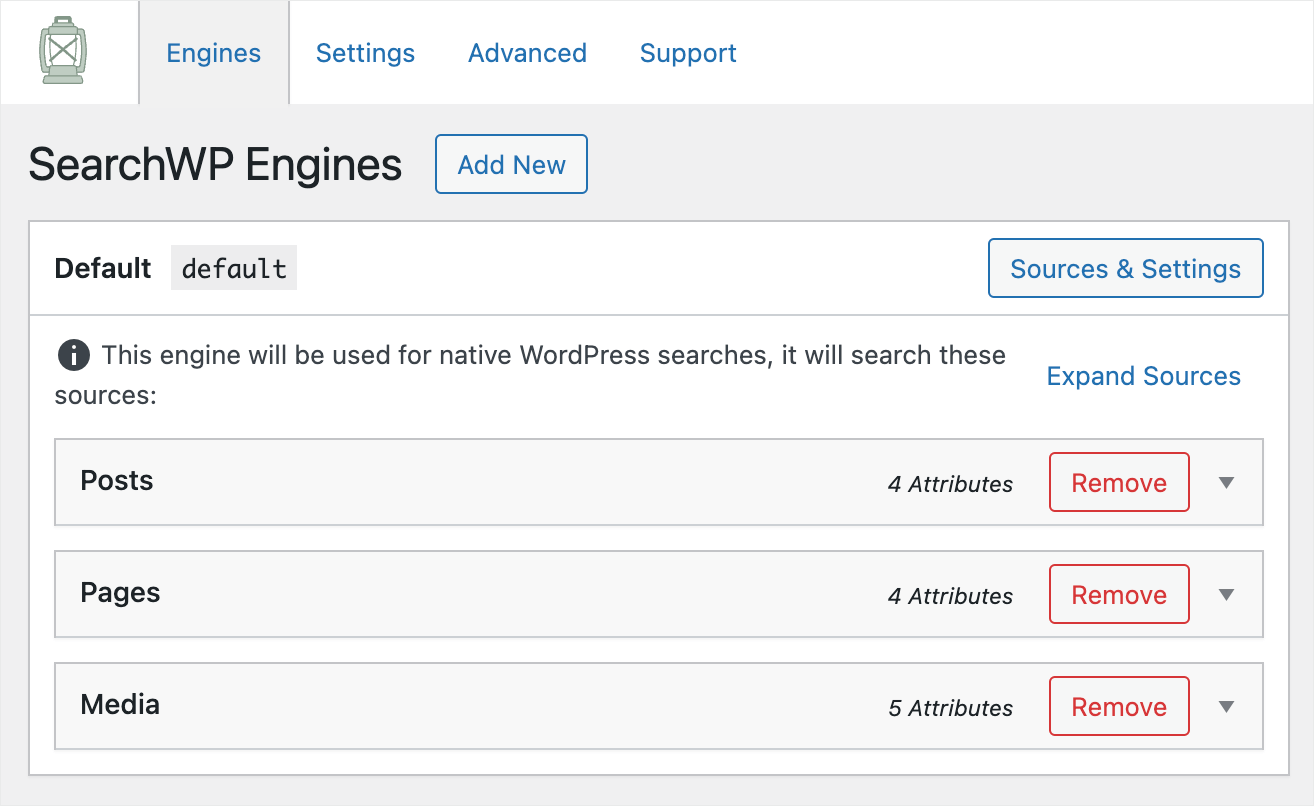
검색 엔진 설정을 사용자 지정하여 WordPress가 검색을 수행하는 방법을 지정할 수 있습니다.
예를 들어, 검색 소스를 추가 또는 제거하고, 속성 관련성 가중치를 조정하고, 항목 표시 조건을 설정하는 등의 작업을 수행할 수 있습니다.
현재 Default 라는 검색 엔진이 하나만 있습니다. WordPress는 이를 사용하여 전체 사이트에서 검색을 수행합니다.
이는 설정에서 변경한 사항이 사이트의 모든 검색 양식에 자동으로 적용됨을 의미합니다.
SearchWP를 사용하면 다른 규칙 집합으로 여러 검색 엔진을 만들고 특정 검색 양식에 연결할 수 있습니다.
그러나 전 세계적으로 검색 결과에서 카테고리를 숨기고 싶기 때문에 기본 검색 엔진을 편집할 것입니다.
시작하려면 게시물 검색 소스를 클릭하여 설정을 확장합니다.
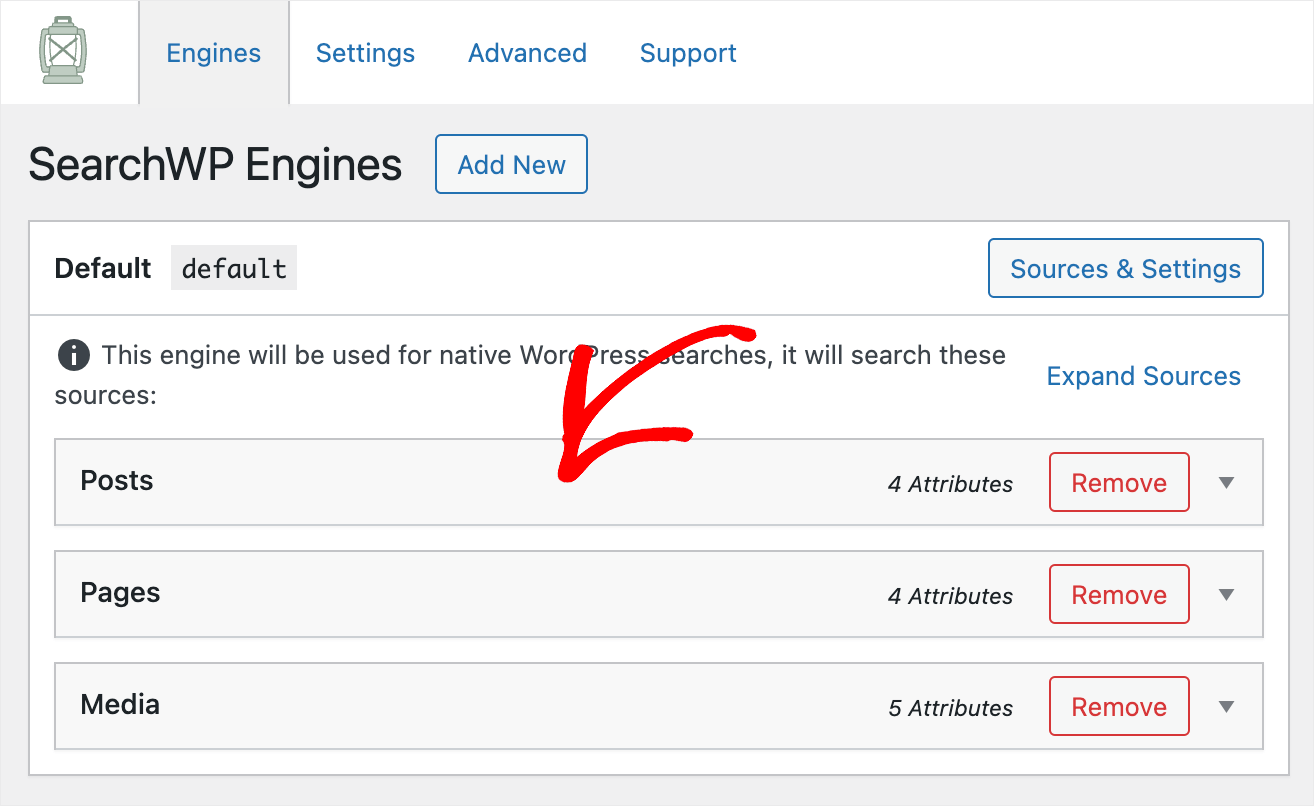
그런 다음 규칙 편집 버튼을 누릅니다.
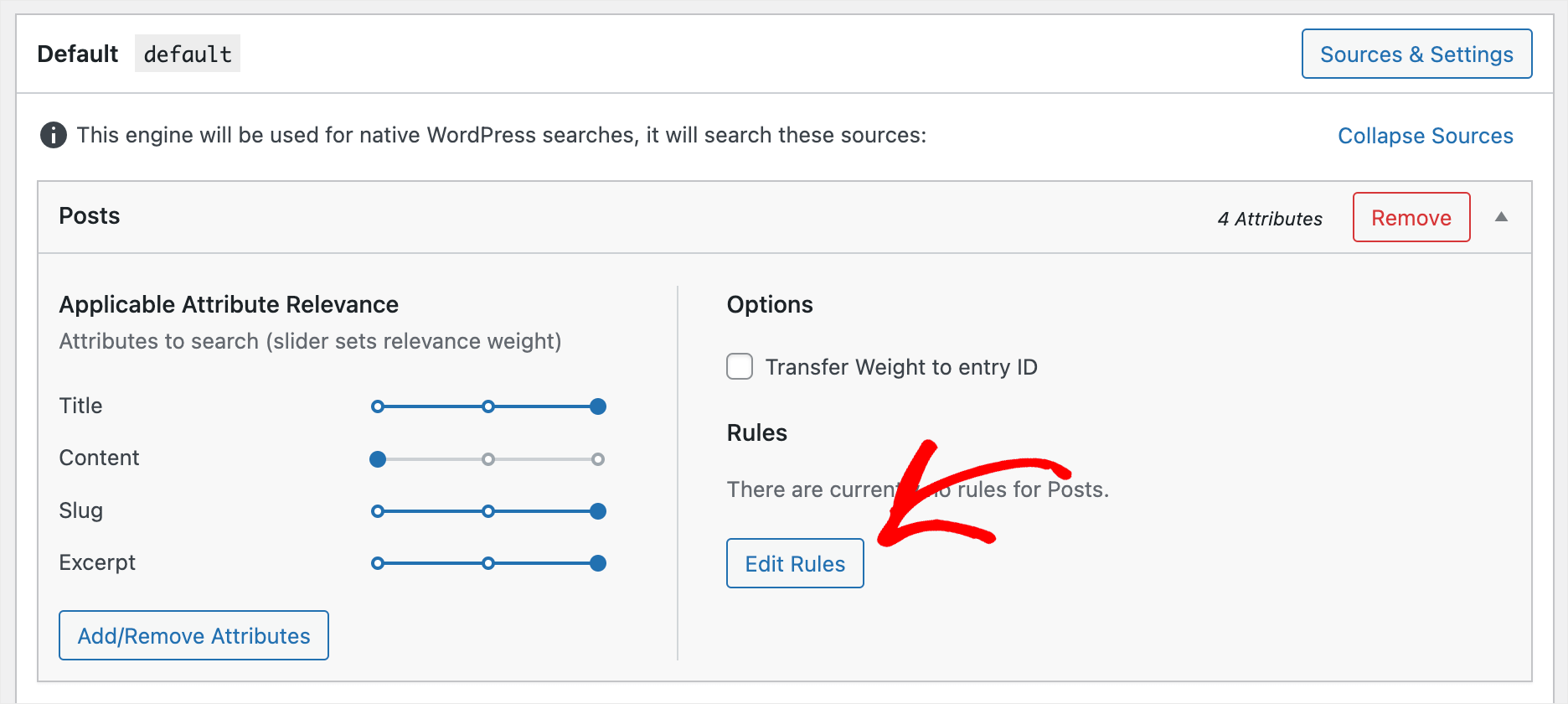
기본적으로 규칙이 없으므로 첫 번째 규칙을 추가합니다. 이렇게 하려면 규칙 추가 를 클릭합니다.
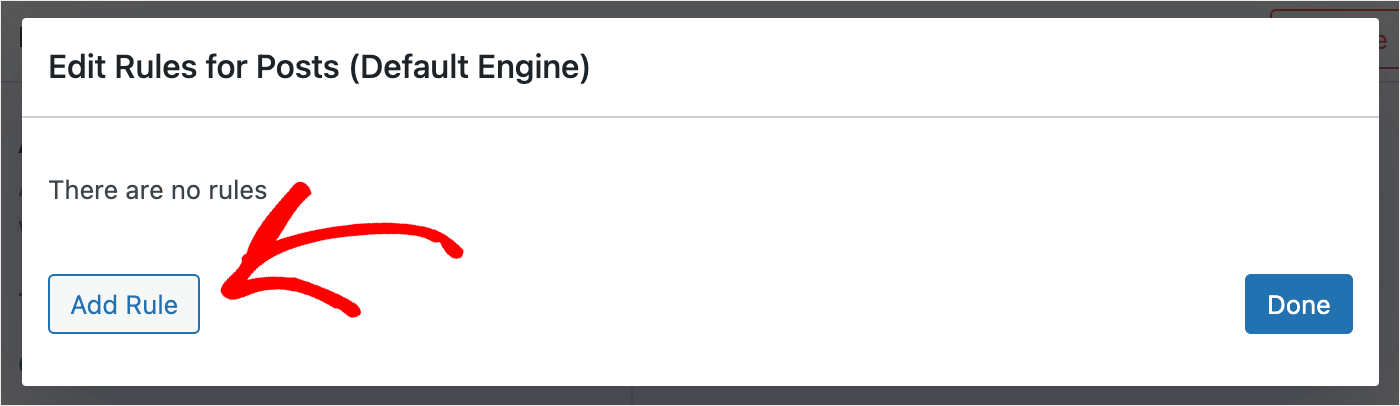
그런 다음 왼쪽 상단 드롭다운 메뉴에서 다음 경우 항목 제외 를 선택합니다.
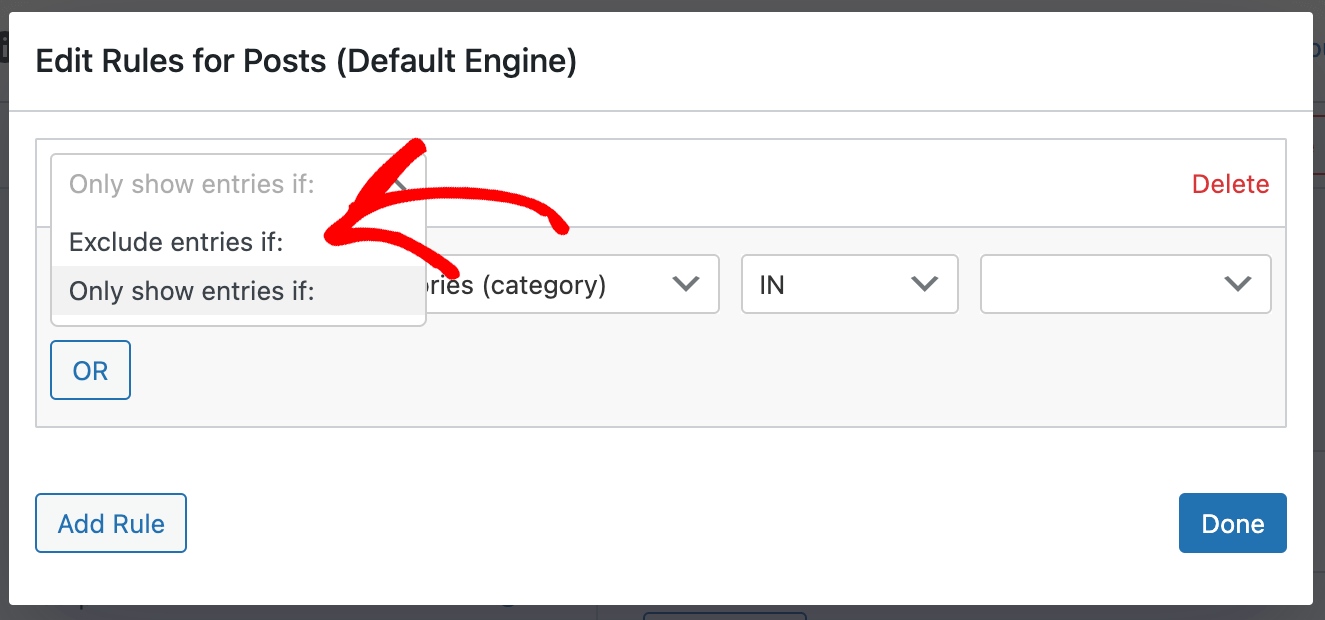
범주 분류가 선택되어 있는지 확인하고 맨 오른쪽 필드에 제외할 범주의 이름을 입력하십시오.
예를 들어 테스트 사이트에서 뉴스 게시물 카테고리를 제외합니다.
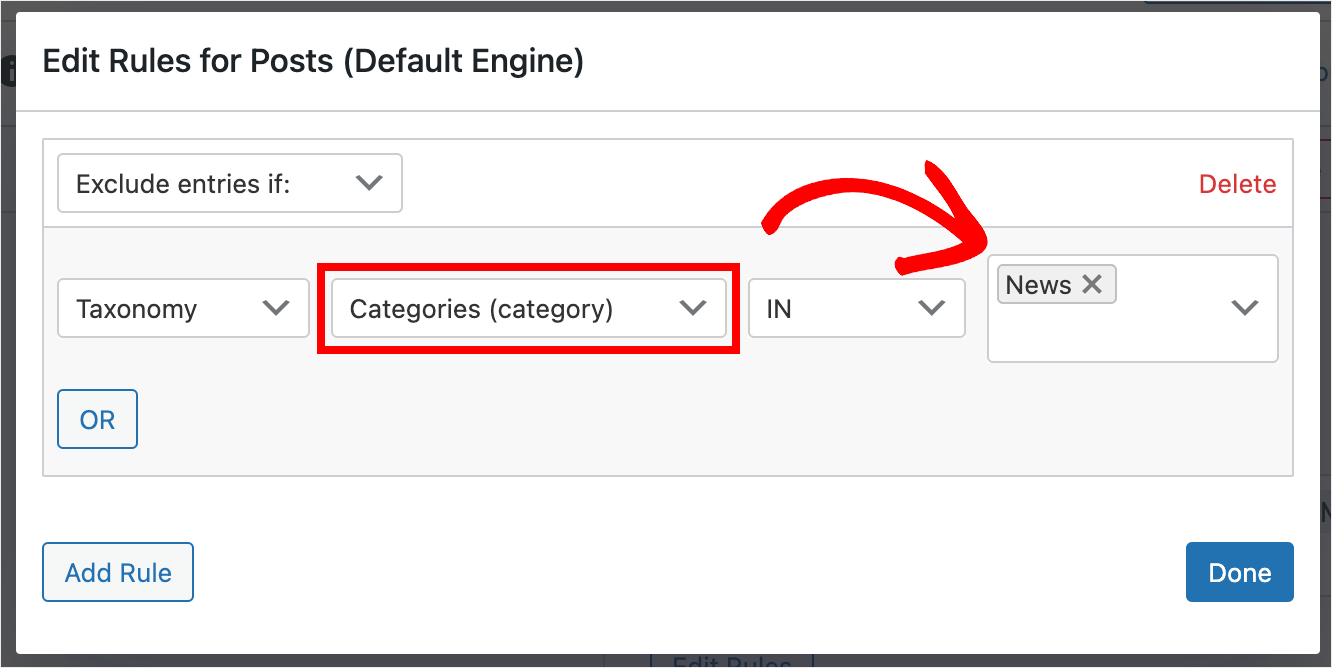
범주 추가가 끝나면 완료 를 눌러 규칙을 적용합니다.
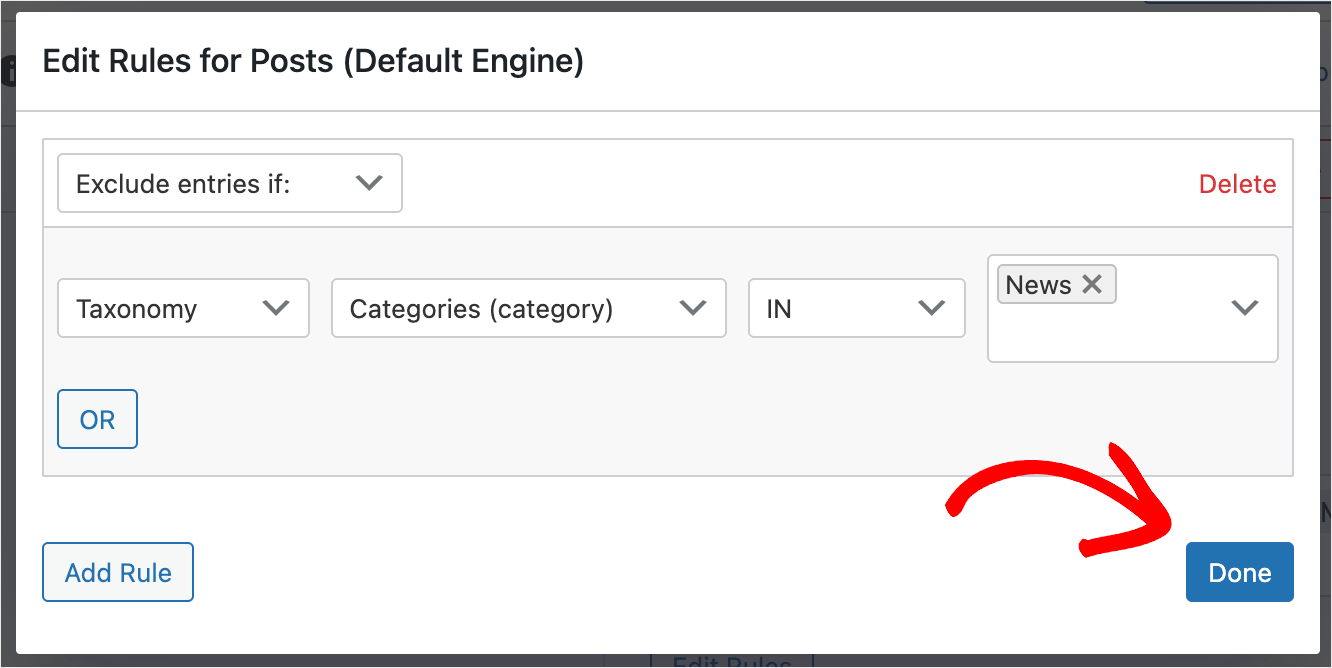
그런 다음 오른쪽 상단의 엔진 저장 버튼을 클릭하여 변경 사항을 저장합니다.
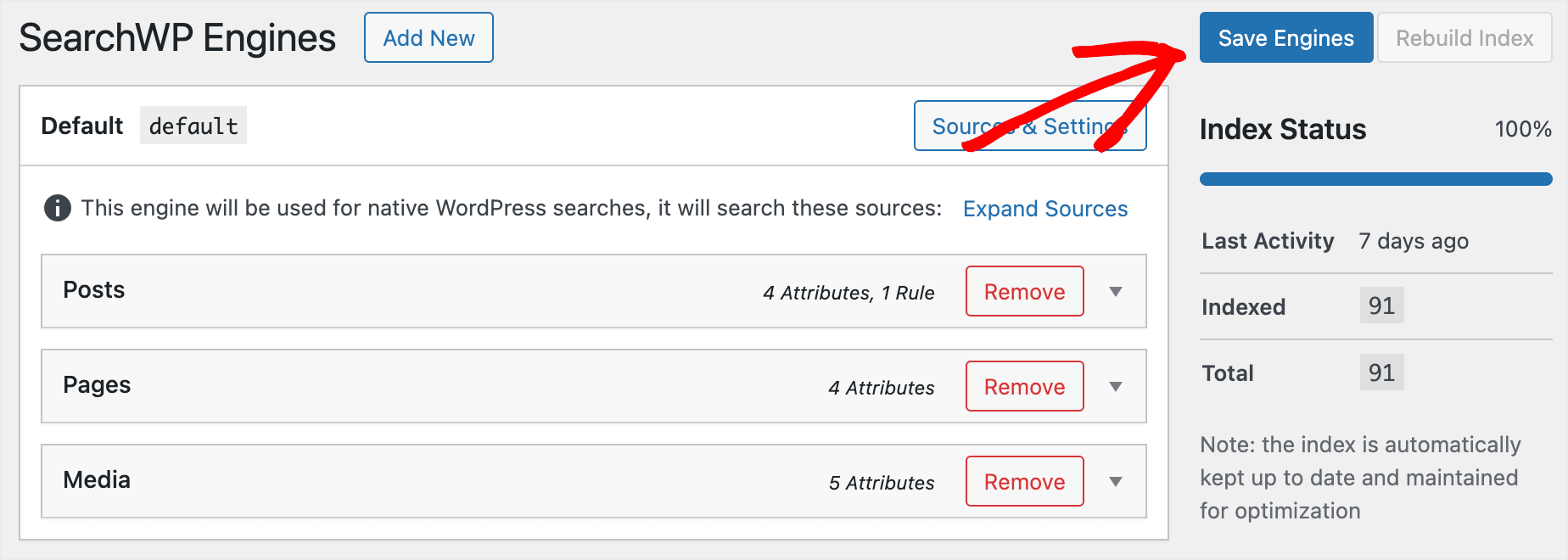
그게 다야 사이트의 검색 결과에서 카테고리를 성공적으로 제외했습니다.
마지막 단계는 새 검색 엔진을 시험해 보는 것입니다.
3단계: 새 검색 테스트
그렇게 하려면 WordPress 대시보드의 왼쪽 상단에 있는 사이트 이름 아래에 있는 사이트 방문 버튼을 누릅니다.
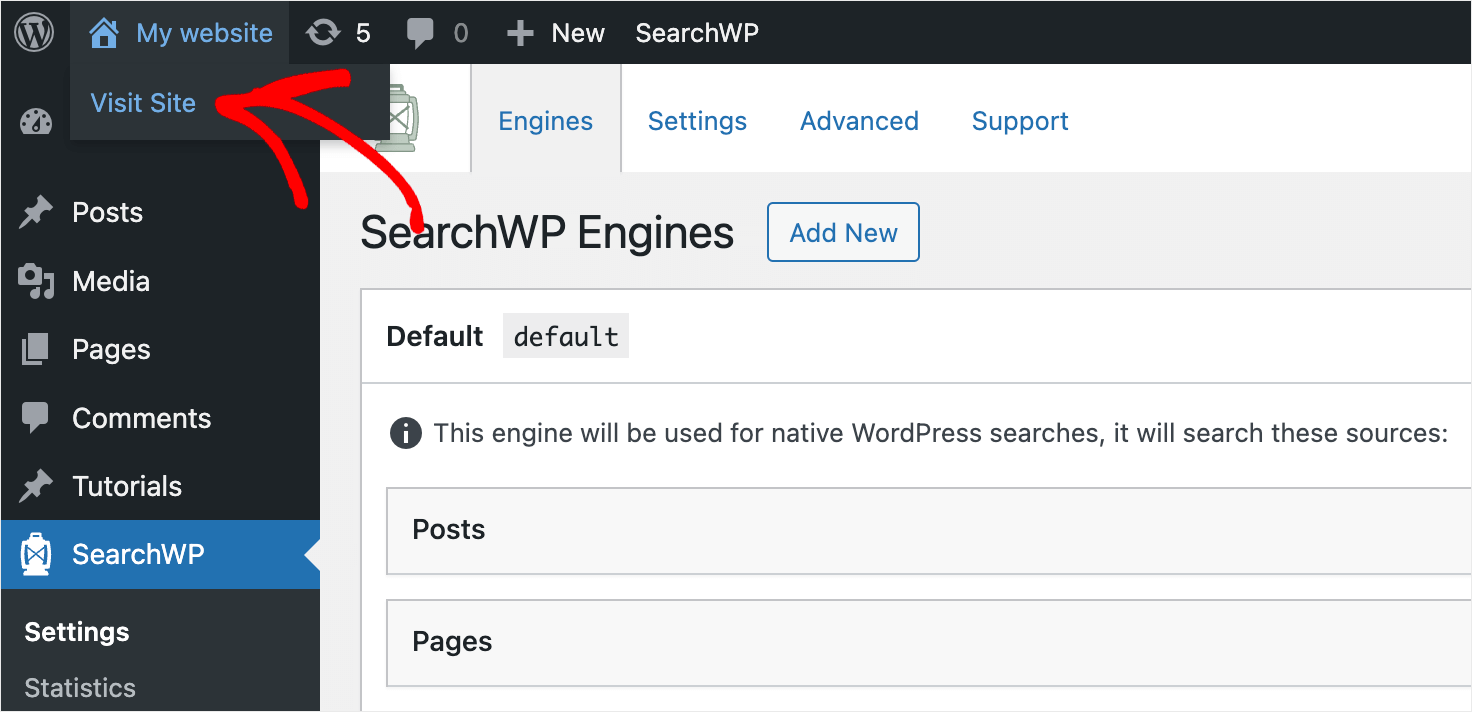
테스트 사이트에서 검색이 작동하는 방식을 테스트하기 위해 새로운 기능 발표 게시물을 추가하고 뉴스 카테고리에 추가했습니다.
검색해 보겠습니다.
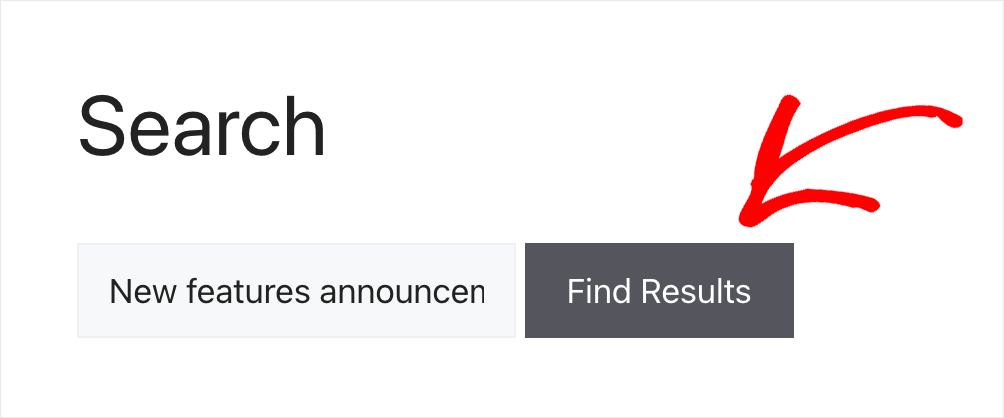
보시다시피 아무것도 발견되지 않습니다. 이는 뉴스 카테고리의 게시물이 더 이상 검색 결과에 나타나지 않음을 의미합니다.
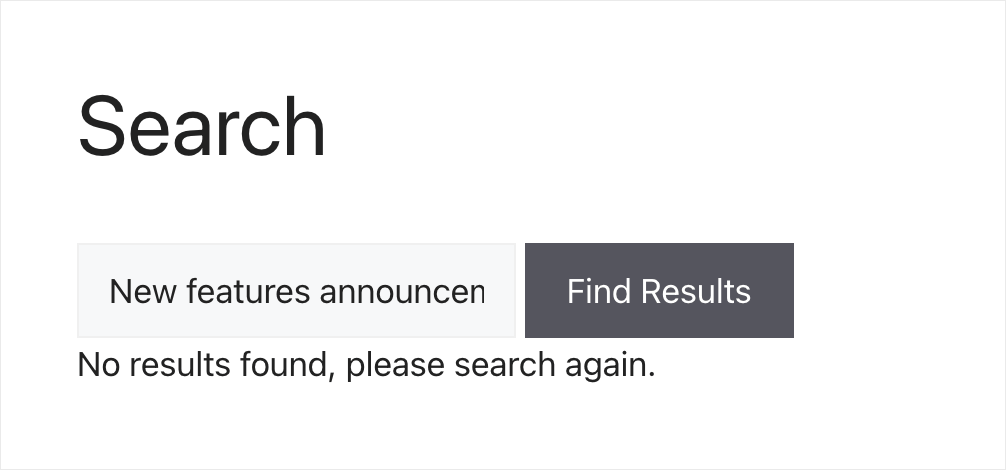
이 기사에서는 WordPress 검색에서 카테고리를 제외하는 방법을 배웠습니다.
사이트에서 검색이 작동하는 방식을 완전히 제어할 준비가 되었다면 여기에서 SearchWP 사본을 가져올 수 있습니다.
방문자가 귀하의 사이트에서 무엇을 검색했는지 알고 싶습니까? WordPress 사이트 가이드에서 검색을 추적하는 방법을 확인하십시오.
사이트에서 검색 오류가 발생했습니까? 가장 일반적인 문제를 처리하는 방법을 배우려면 튜토리얼이 작동하지 않는 WordPress 검색을 수정하는 방법을 따르십시오.
